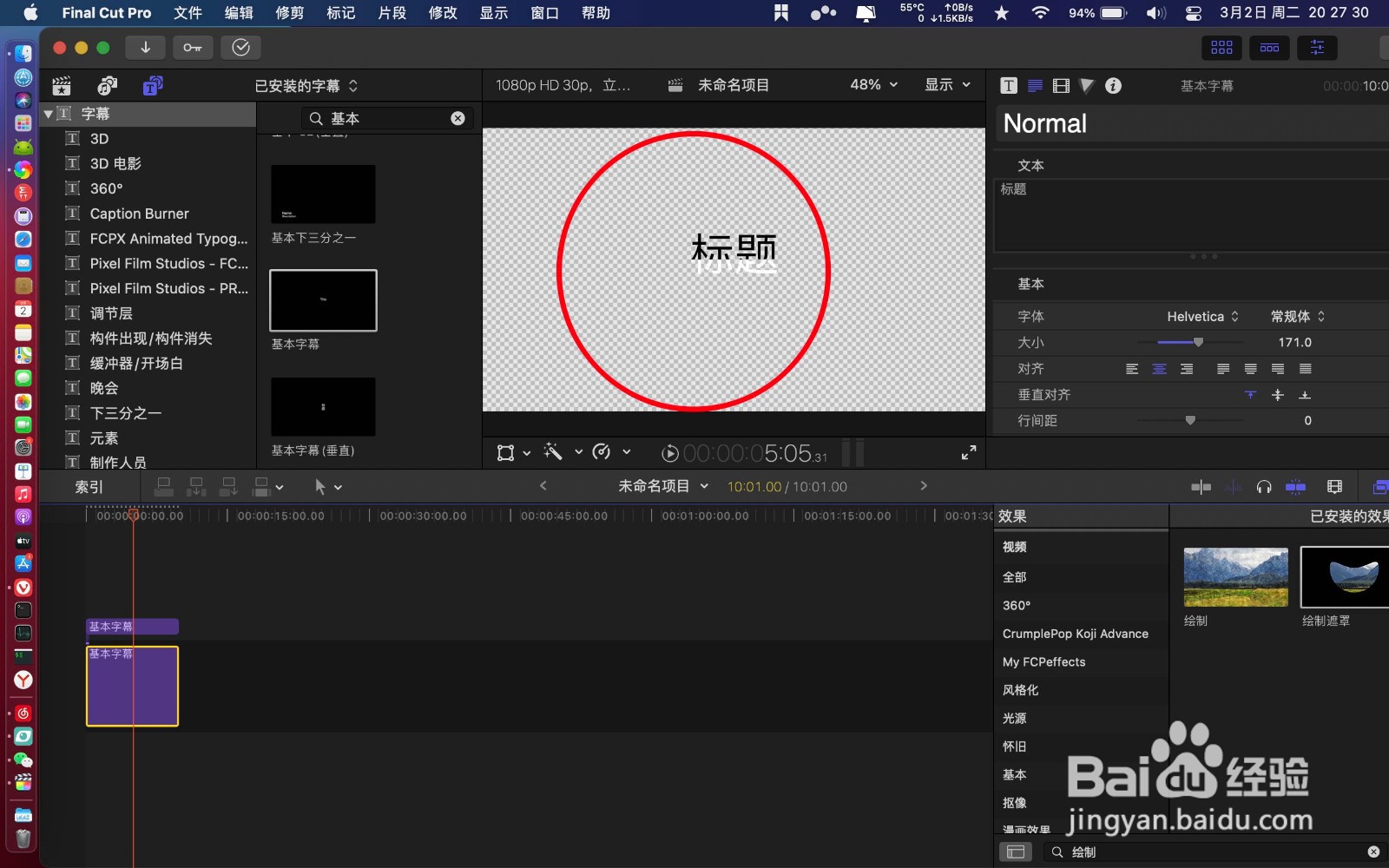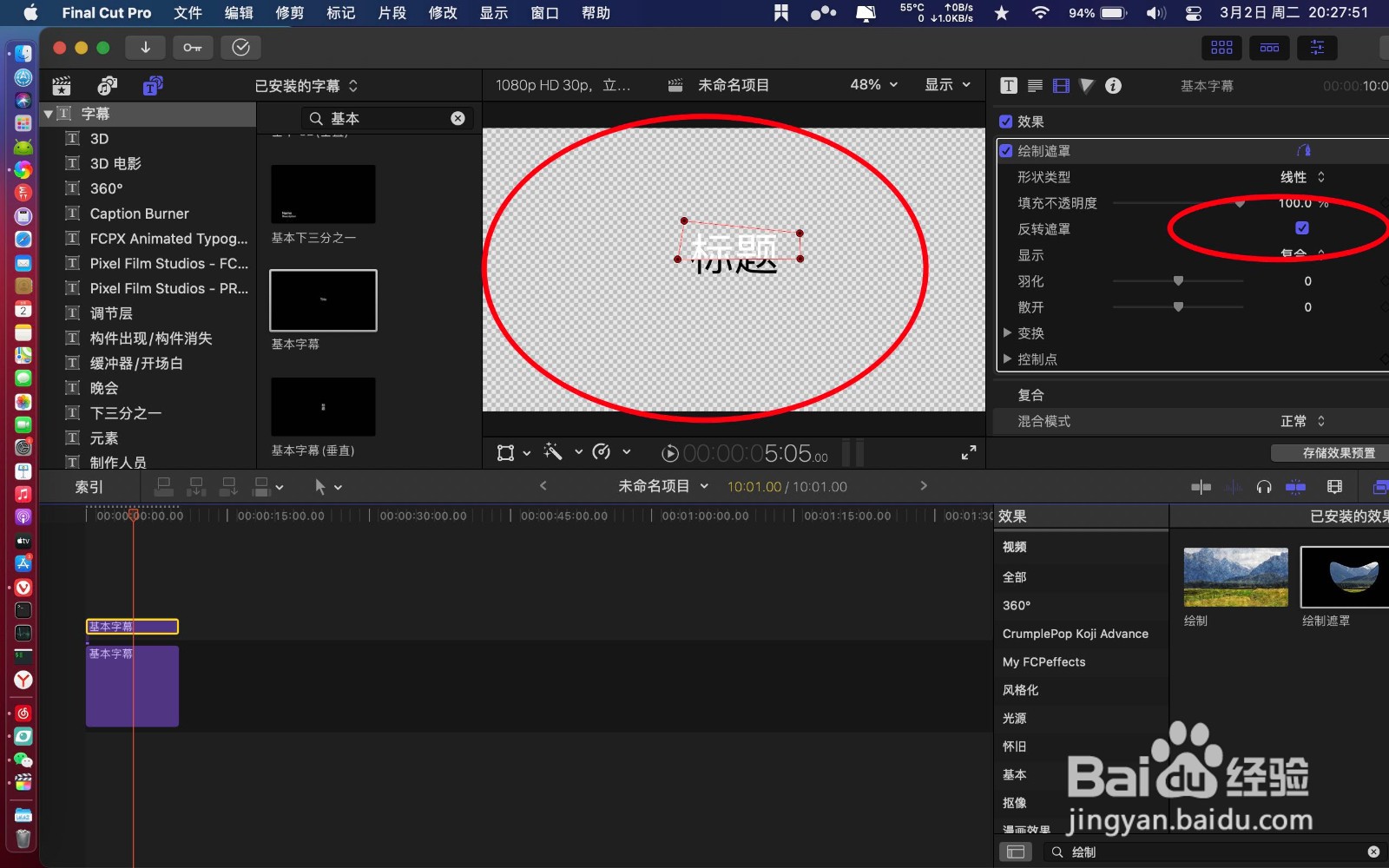finalcutpro怎么制作半黑半白字幕特效
1、如图,打开了T,打开了字幕。
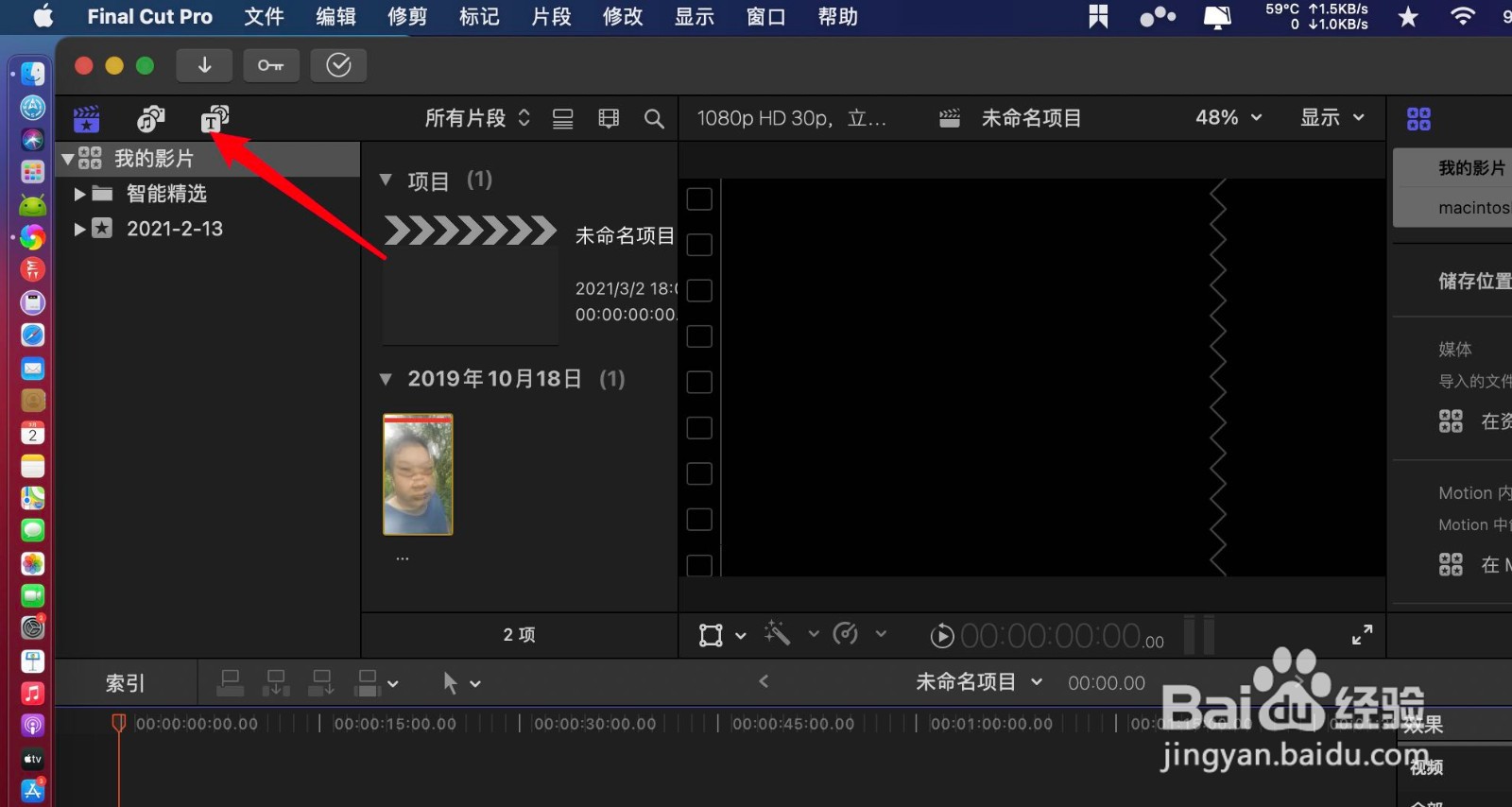

2、把基本放入时间线,在右边输入字幕。
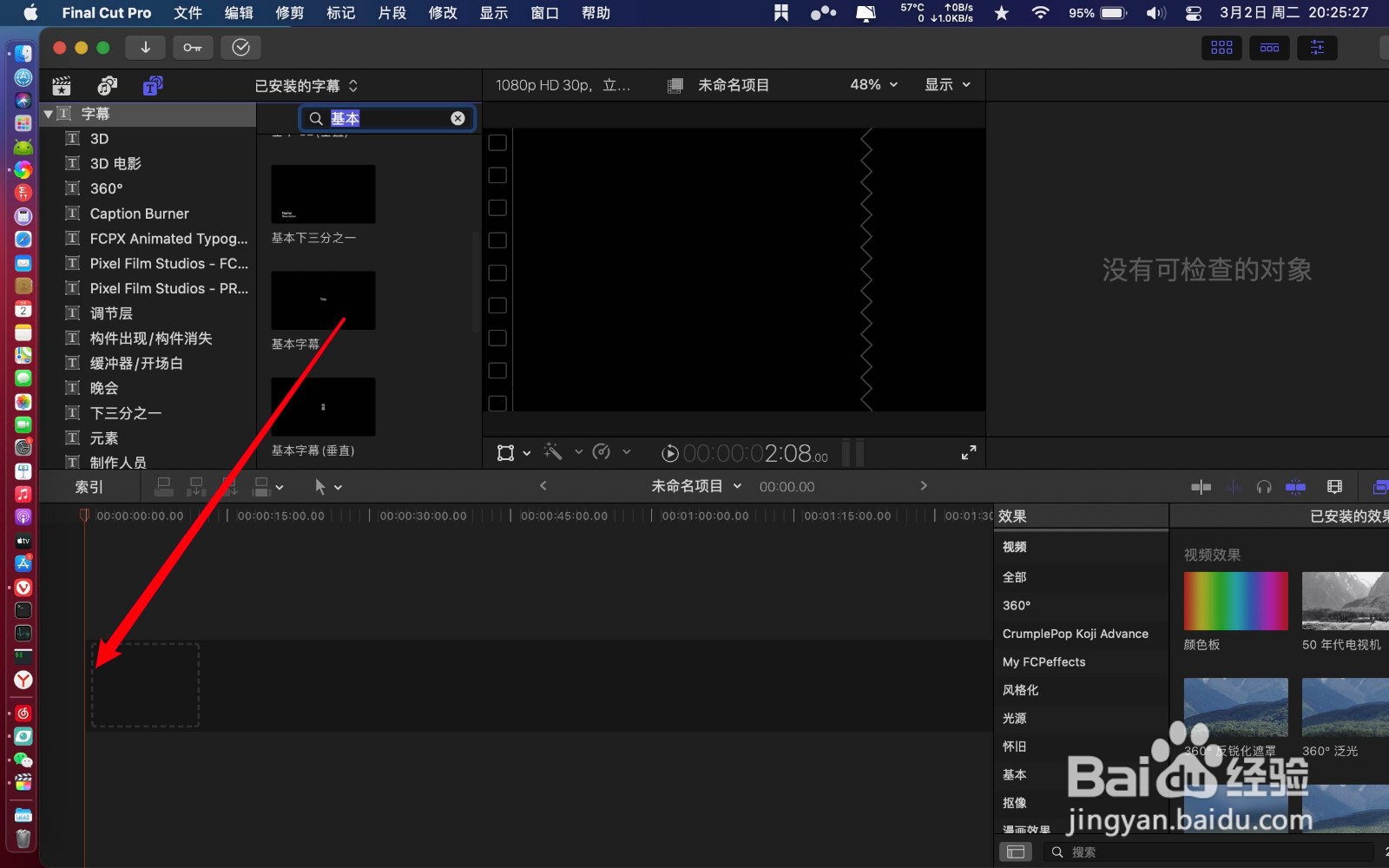

3、按键盘的option朝着顶部拉一下字幕条,点击上一个字幕条,右侧展开表面点击表面的颜色。

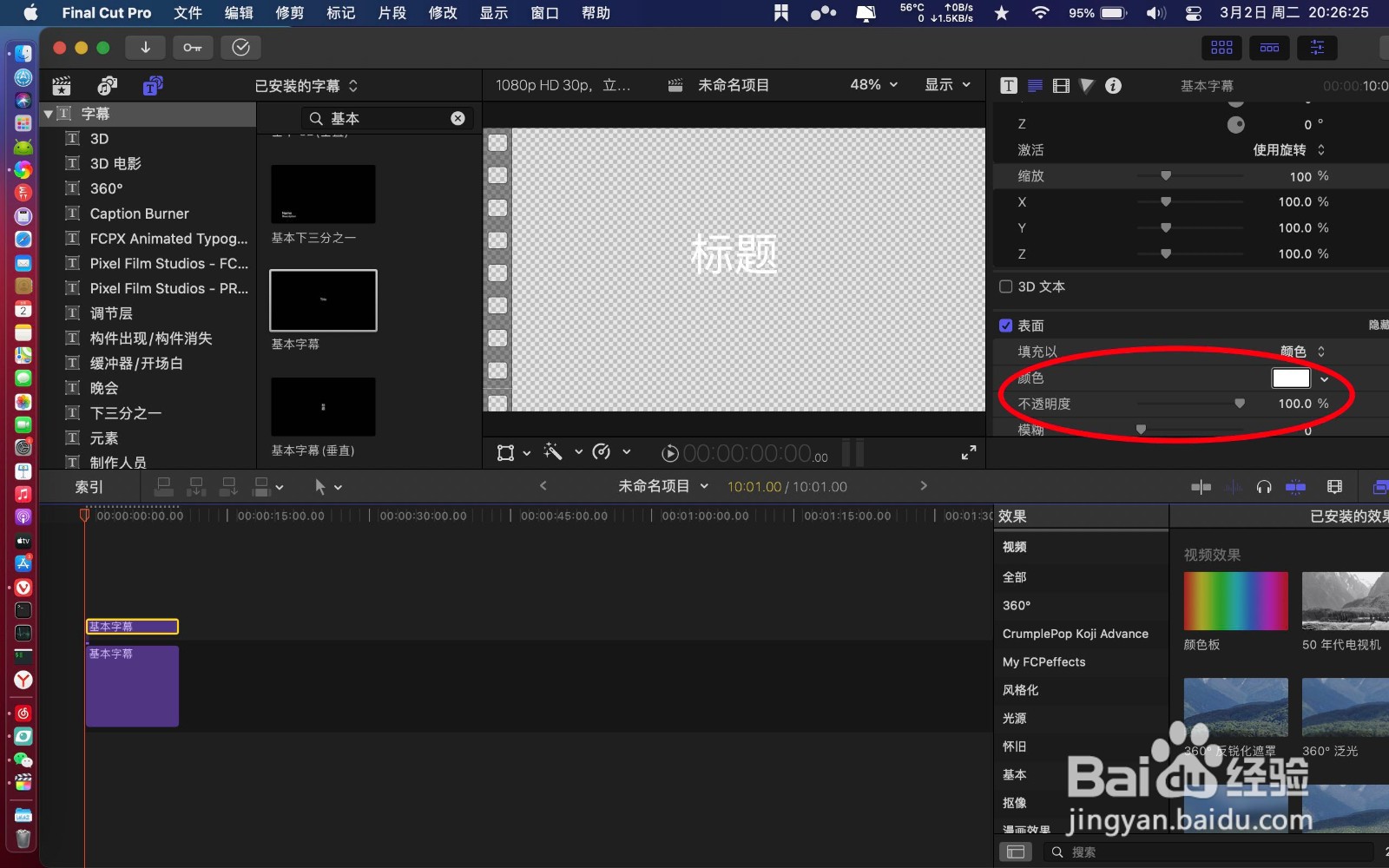
4、点击黑色,打开效果,如下。
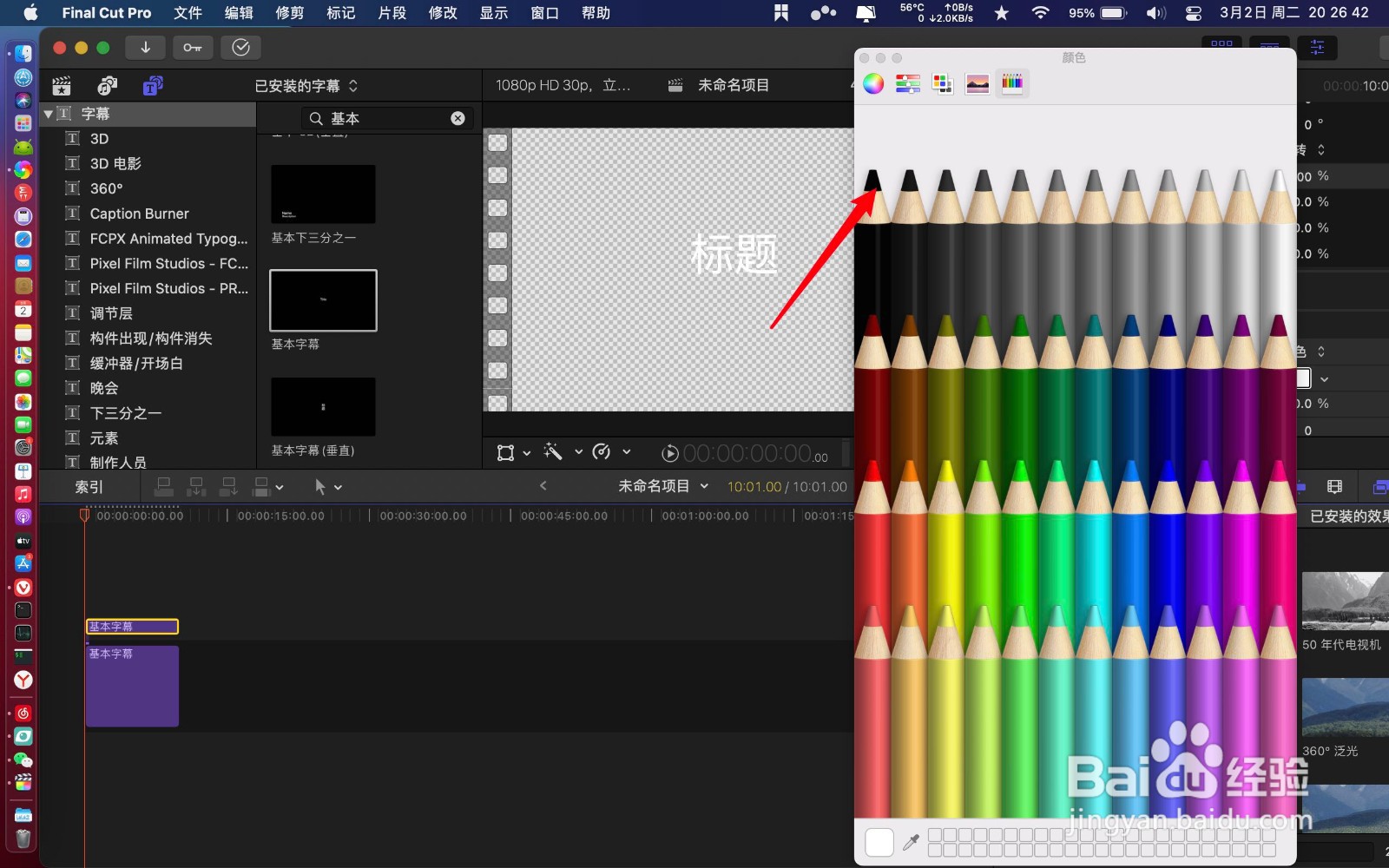

5、点击绘制遮罩,在字幕上框选一半的字体。

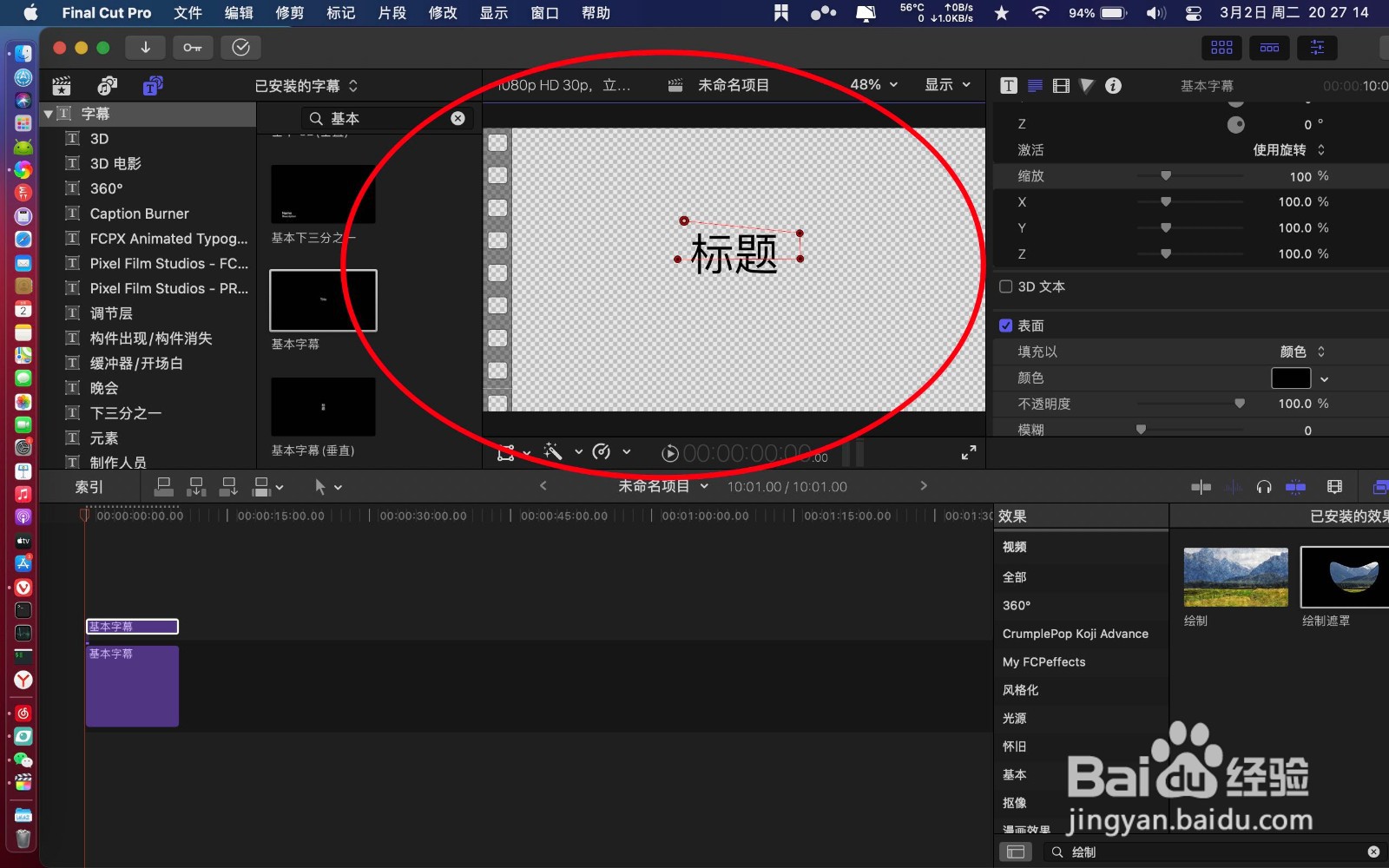
6、那么半黑半白字幕就做成,勾上反转,那么半白半黑就也可以生成。
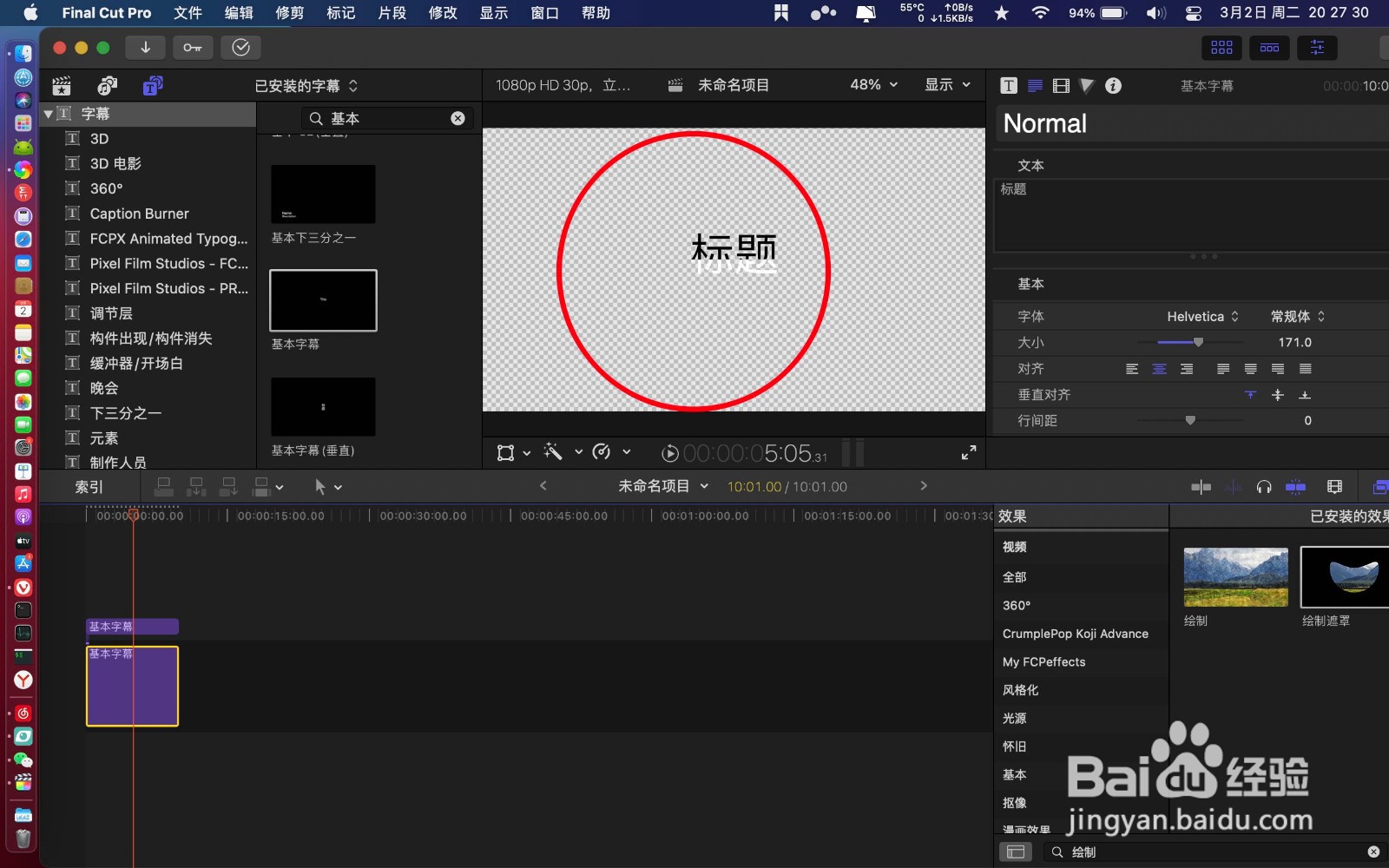
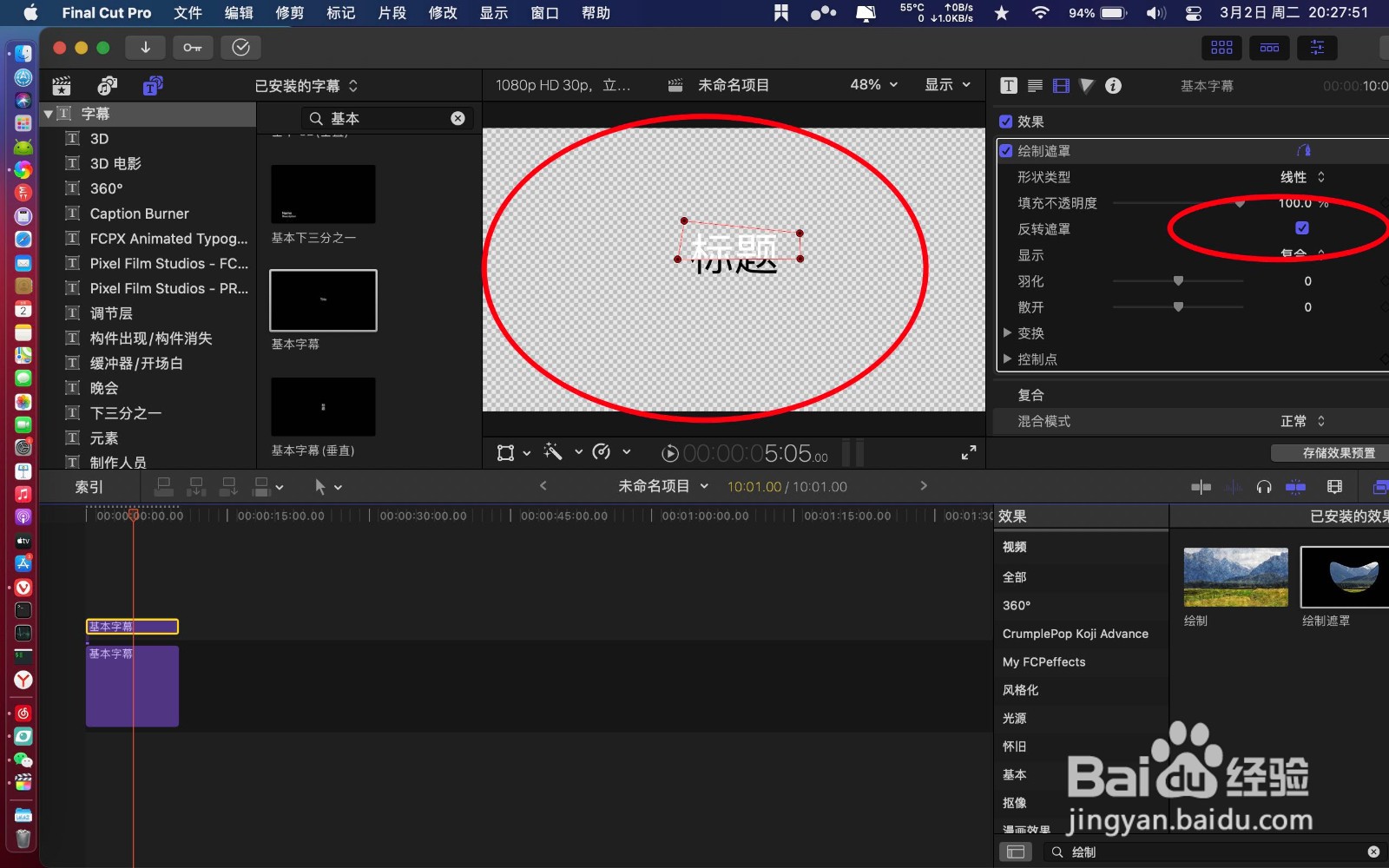
1、如图,打开了T,打开了字幕。
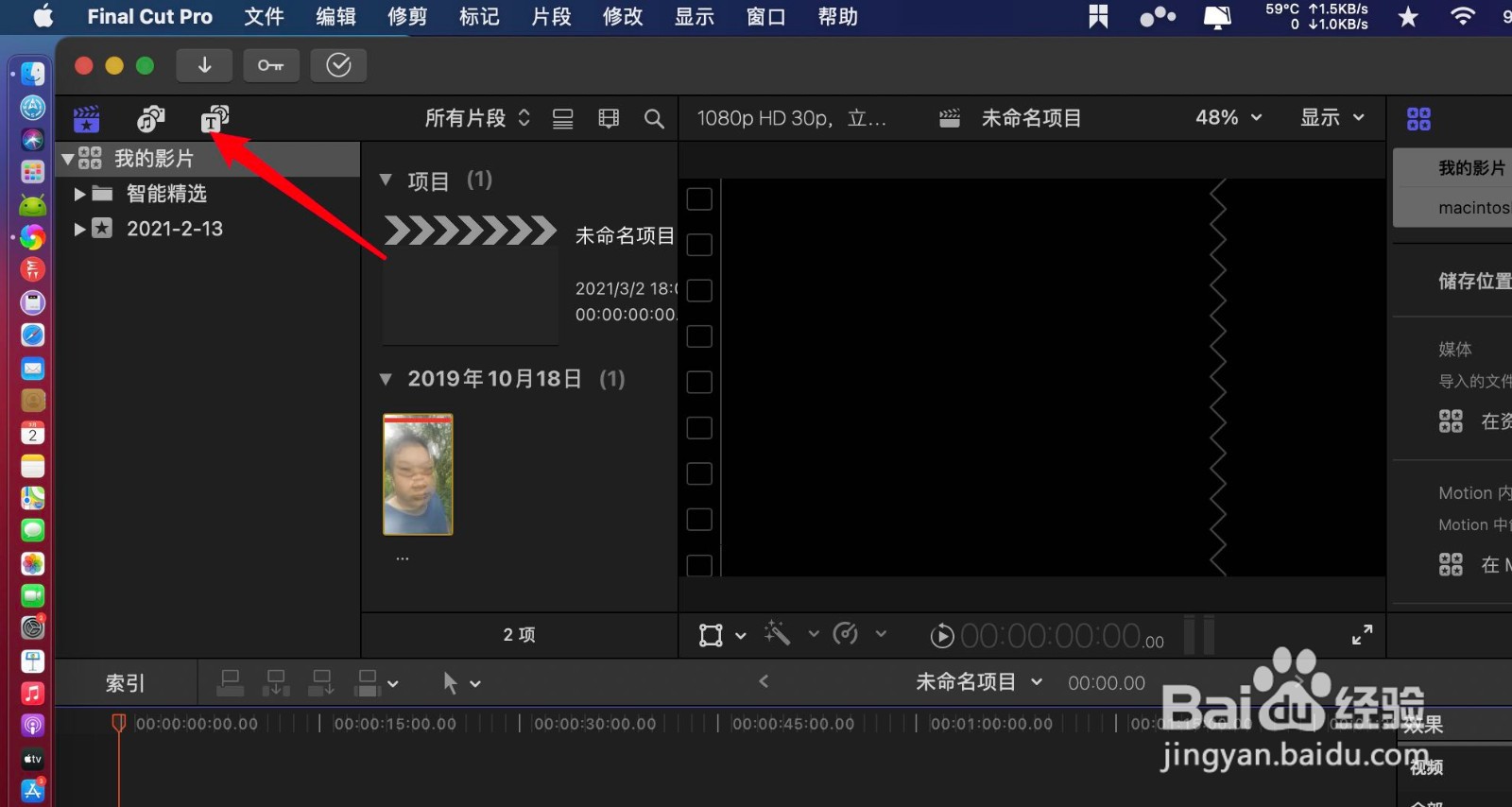

2、把基本放入时间线,在右边输入字幕。
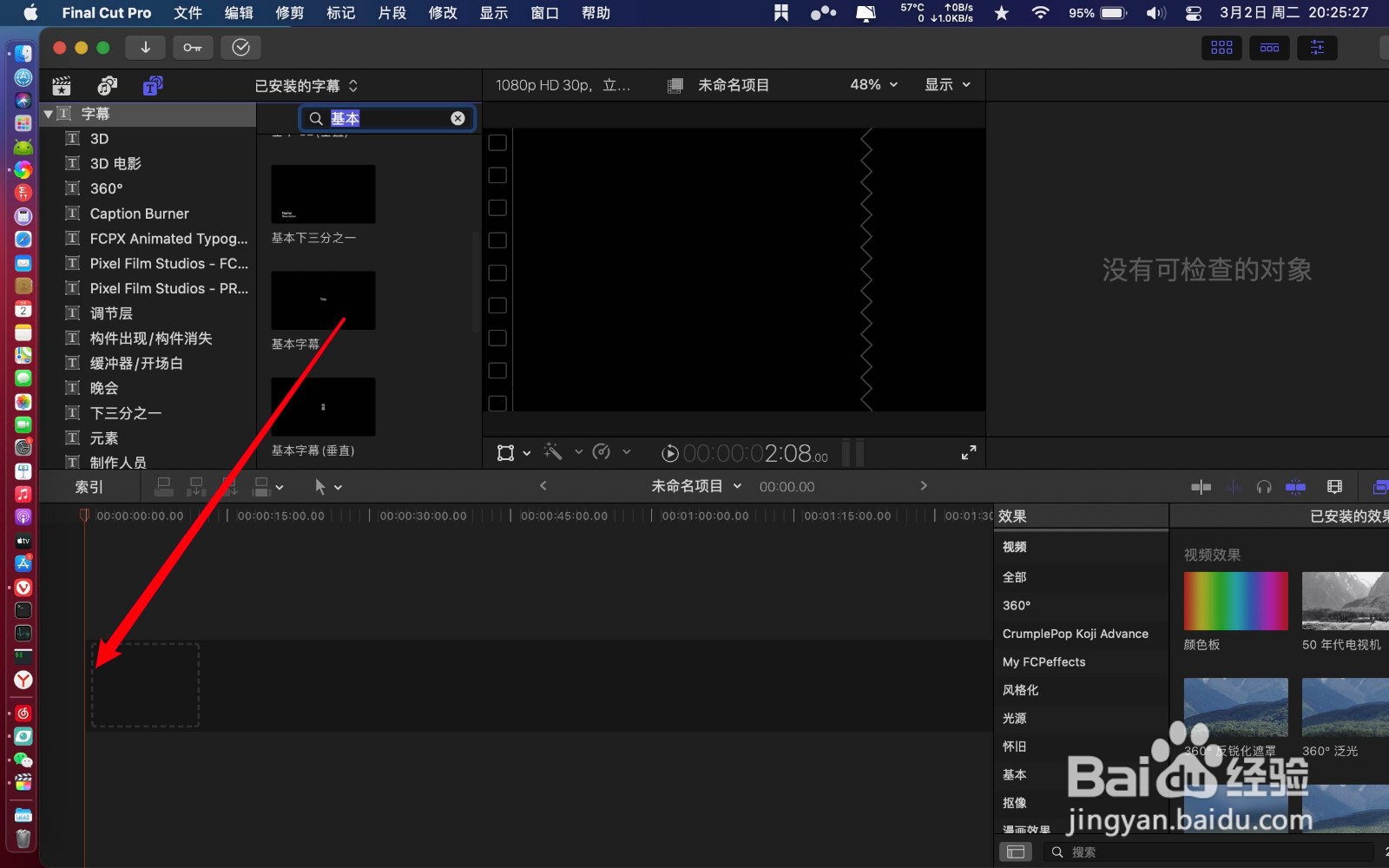

3、按键盘的option朝着顶部拉一下字幕条,点击上一个字幕条,右侧展开表面点击表面的颜色。

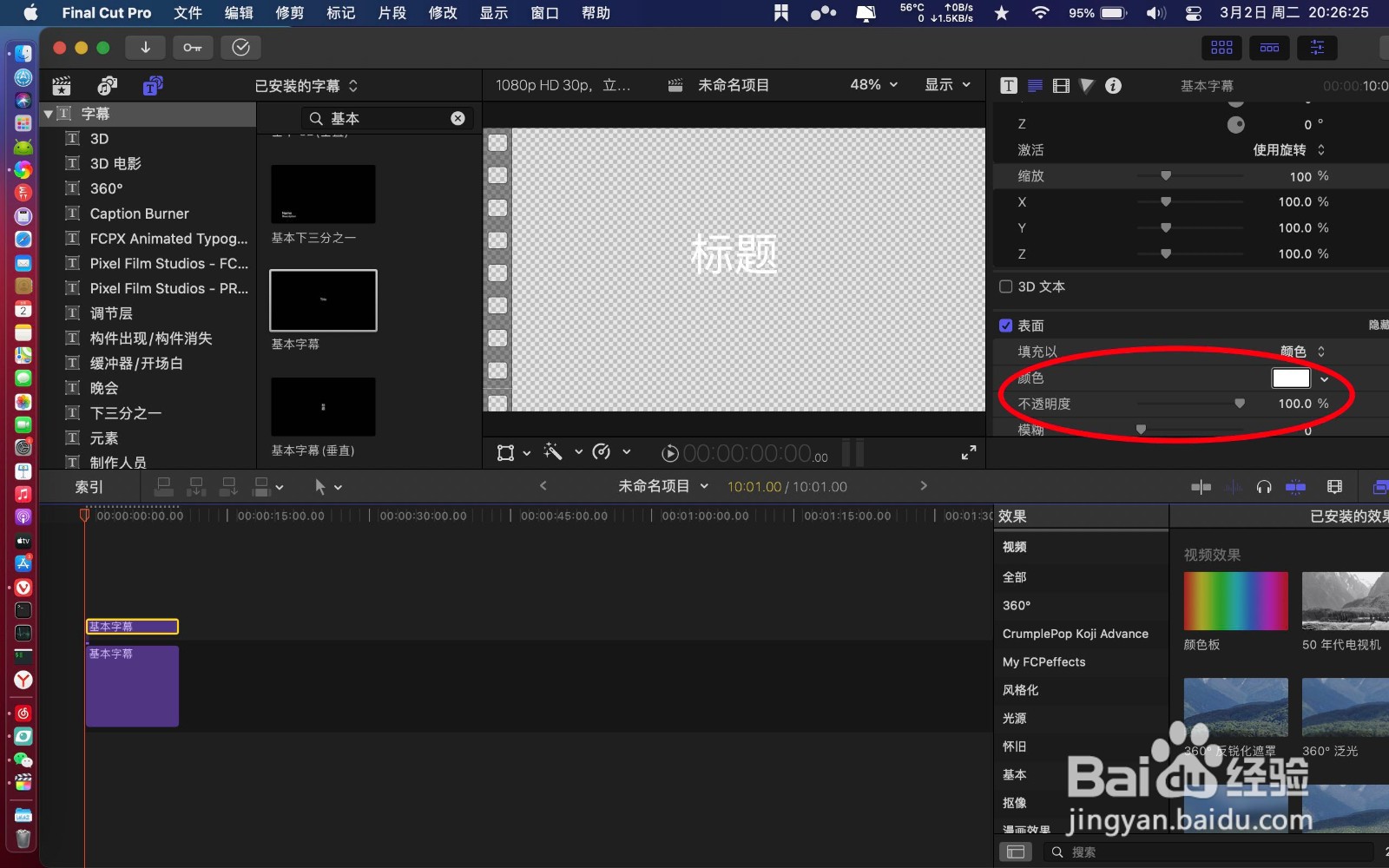
4、点击黑色,打开效果,如下。
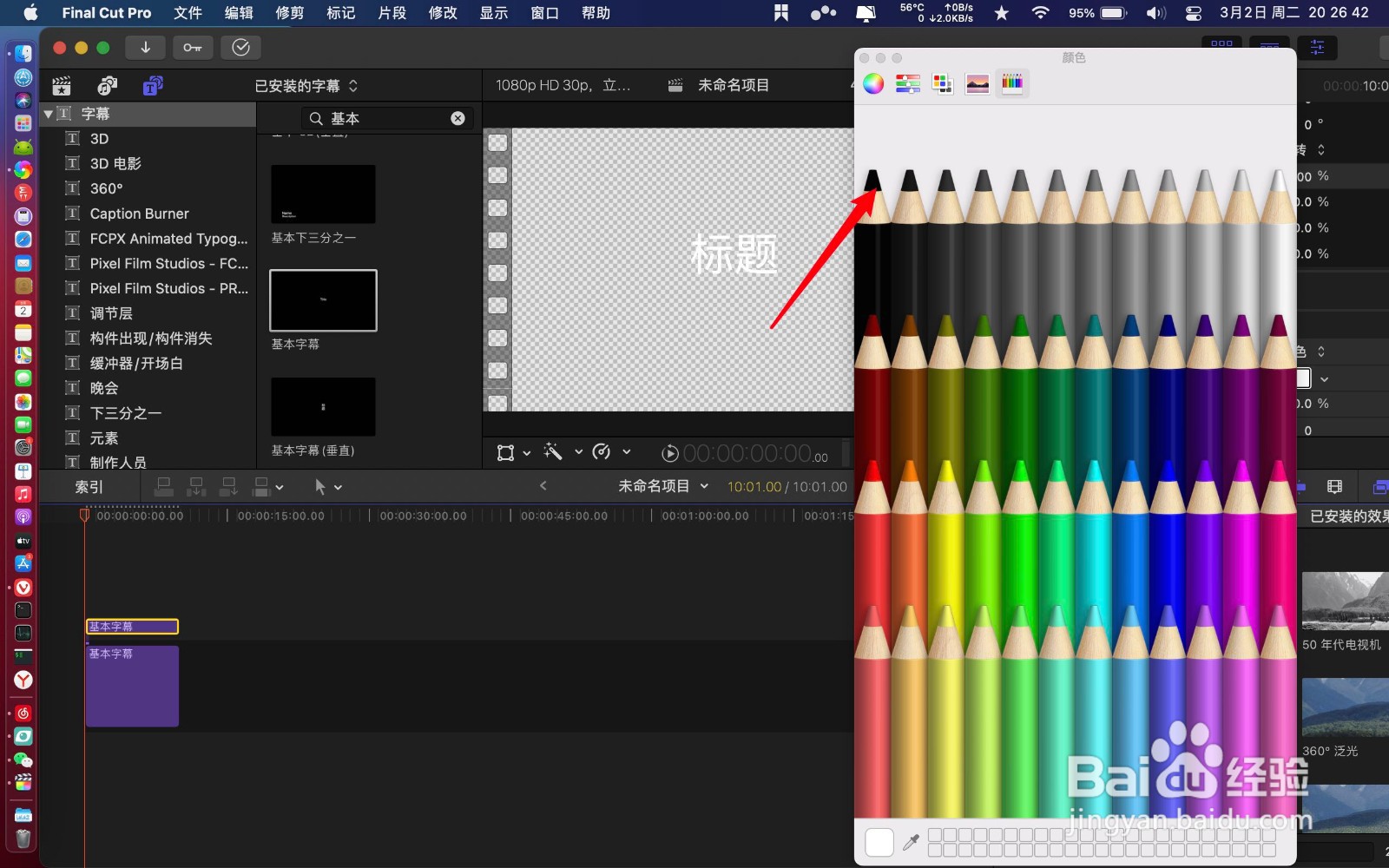

5、点击绘制遮罩,在字幕上框选一半的字体。

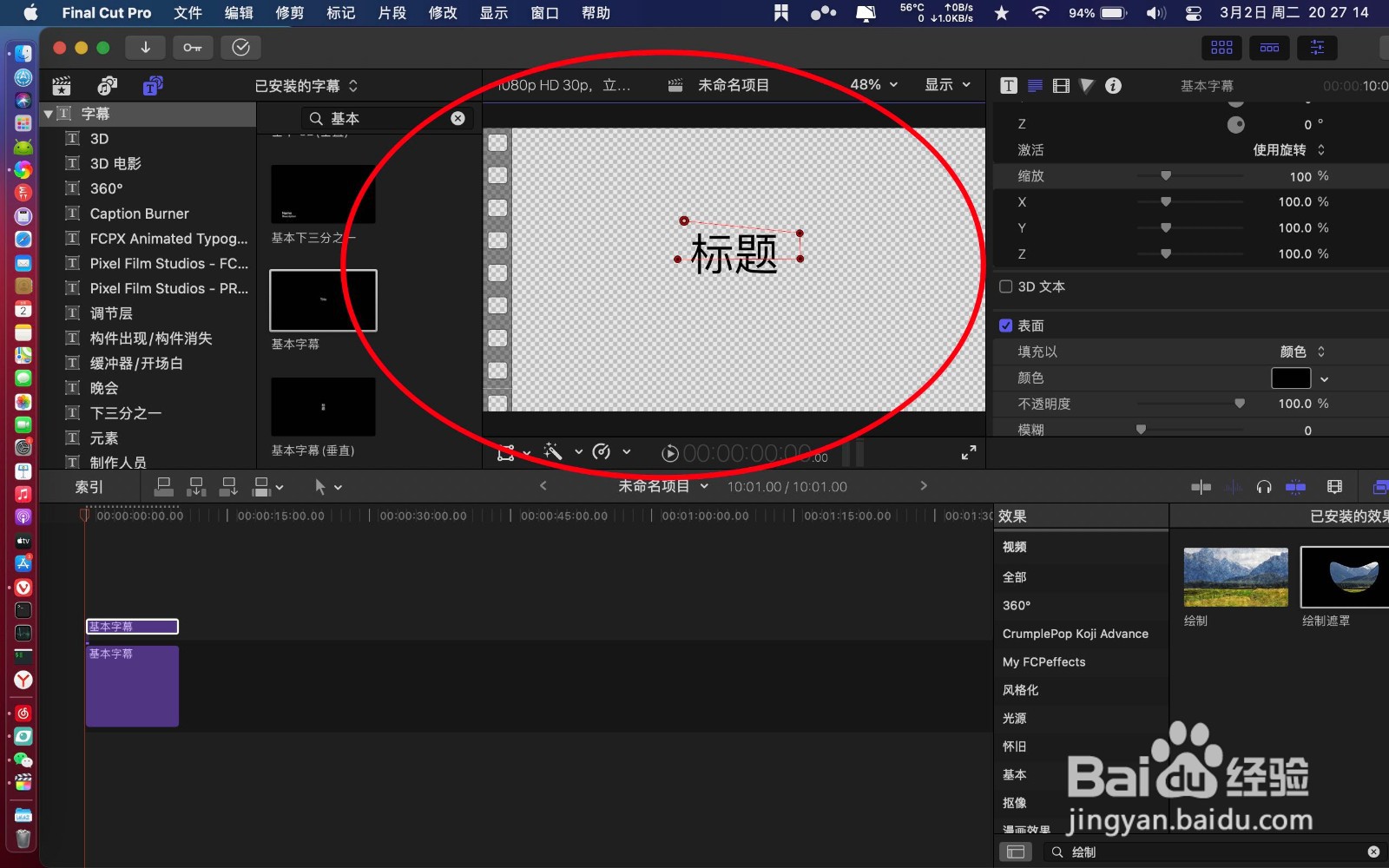
6、那么半黑半白字幕就做成,勾上反转,那么半白半黑就也可以生成。